I det här inlägget kommer vi att gå igenom en steg-för-steg-guide om hur du aktiverar SSH på CentOS 8 och kommer åt sin server från en CentOS 8-klientmaskin medan vi använder SSH på distans. Låt oss börja med konfigurationen av CentOS 8-servern för fjärranslutning via SSH.
Konfiguration av CentOS 8-server för fjärranslutning
Att konfigurera CentOS 8-servern för en fjärranslutning är vår första prioritet.
Steg 1: Uppdatera ditt systems paketförvar
Uppdatera systemets cache för paketförvar genom att skriva kommandot nedan:
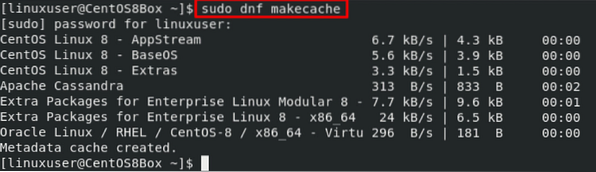
Uppgradera systemets paket.
$ sudo dnf uppgradering
Steg 2: Installera OpenSSH Server på CentOS 8 Server
Efter att ha uppdaterat systemets lagringscache och paket installerar du OpenSSH-serverpaketet genom att skriva kommandot nedan:

Efter lyckad installation startar du “sshd”Service om den inte startas.
Steg 3: Starta OpenSSH Service
För att starta OpenSSH-tjänsten, skriv kommandot nedan:

Kontrollera tjänstens status med kommandot nedan:
$ sudo systemctl status sshd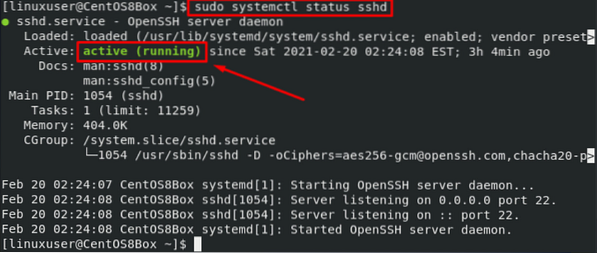
Aktivera också OpenSSH-tjänsten vid omstart genom att skriva kommandot nedan:
$ sudo systemctl aktivera sshd
Okej, OpenSSH-tjänsten är aktiv och redo för anslutning. Nu måste vi få trafiken igång, och för det måste vi konfigurera brandväggen.
Steg 4: Låt brandväggen passera all trafik från SSH-port 22
För att tillåta brandväggen för trafikflöde genom SSH, skriv kommandot nedan:

Det är bättre att ladda om brandväggen efter att ha konfigurerat brandväggen.
$ firewall-cmd --reload
CentOS 8-servern är redo för anslutning via SSH. Låt oss känna till serverns IP-adress och komma åt den från CentOS 8 Client-maskinen.
Steg 5: Hämta IP-adressen till CentOS 8-servern
För att få IP-adressen till CentOS-servern, skriv kommandot nedan:
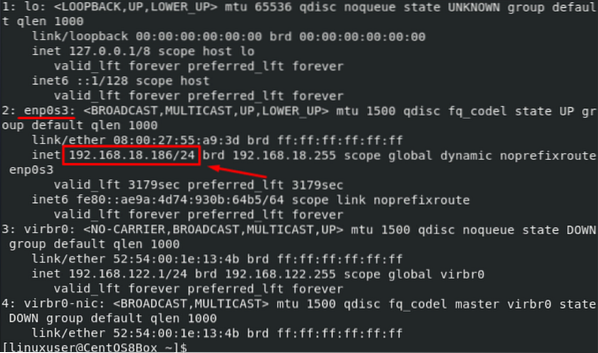
IP-adressen till min server är 192.168.18.186. Låt oss ansluta till den här maskinen från klienten CentOS 8-maskin.
Anslut till CentOS 8-servern från CentOS 8-klienten
Följ stegen nedan för anslutning till CentOS 8-servern:
Steg 1: Installera OpenSSH-klienter på CentOS 8 Client Machine
Först och främst måste du installera OpenSSH-klienter på din CentOS 8-maskin.

Efter installation av OpenSSH-klienter skapar och kopierar du SSH-nyckelpar för anslutning till CentOS 8-servern.
Steg 2: Skapa SSH-nyckelparet
För att skapa SSH-nyckelparet, skriv kommandot nedan:

Klicka på "Enter" för att spara nyckelparet i den angivna standardkatalogen.
Eller om du redan har skapat nyckelparet, tryck “Enter” för att skriva över det tidigare genererade nyckelparet.

Ange lösenfrasen eller tryck på "Enter" för den tomma lösenfrasen.
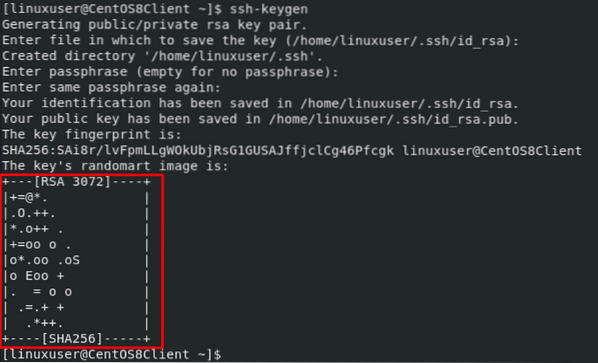
Okej, nyckelparet genereras framgångsrikt, låt oss nu kopiera nyckelparet till servern.
Steg 3: Kopiera nyckelparet till CentOS 8-servern
För att kopiera nyckelparet till CentOS 8-servern skriver du kommandot nedan:
Glöm inte att ändra “linuxuser” och “192.168.18.186 ”med användarnamnet och IP-adressen till CentOS 8-servern.

Skriv “ja” och tryck “Enter”.
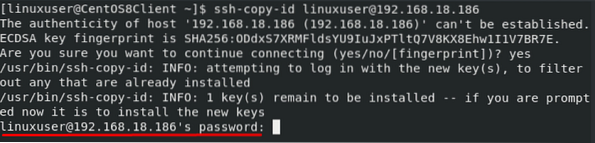
Ange lösenordet för användarnamnet som visas i terminalen och tryck “Enter”.
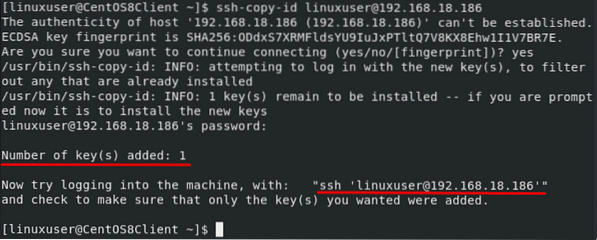
Nyckelparet kopieras till CentOS 8-servern, till vilken vi ska ansluta.
Steg 4: Anslut till CentOS 8-servern via SSH
Anslut nu SSH till CentOS 8-servern med kommandot nedan:

Detta är det! Vi är inloggade på CentOS 8-servern framgångsrikt från en CentOS 8-klientmaskin med SSH.
Slutsats
Vi har täckt ett enormt spektrum av att aktivera SSH på CentOS 8 genom att installera OpenSSH-servern på CentOS 8 Server-maskin, aktivera tjänsten “sshd” och öppna brandväggen i systemet för inkommande trafik från SSH på port 22. Vi har också lärt oss att ansluta till CentOS 8-servern från en CentOS 8-klientmaskin genom att installera OpenSSH-klienter, generera och kopiera SSH-nyckelparet, kopiera knappsatsen till servern och ansluta till CentOS 8-servern via SSH.
 Phenquestions
Phenquestions


